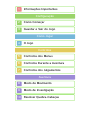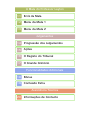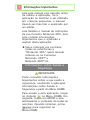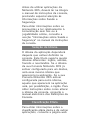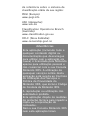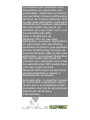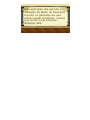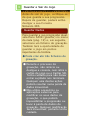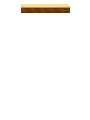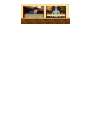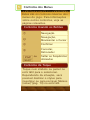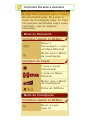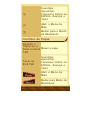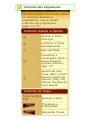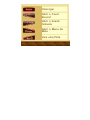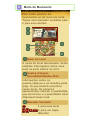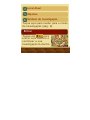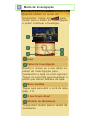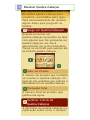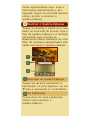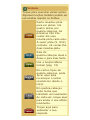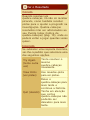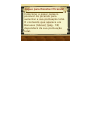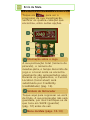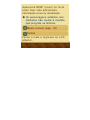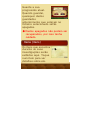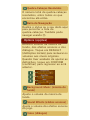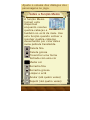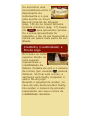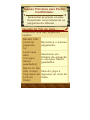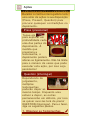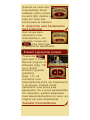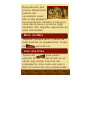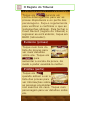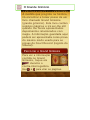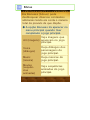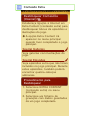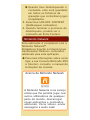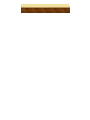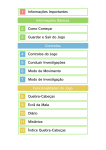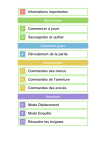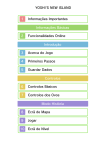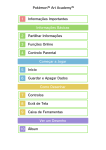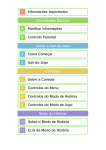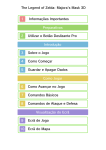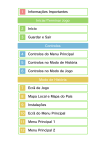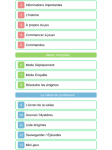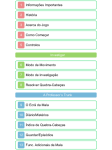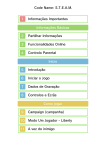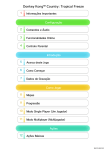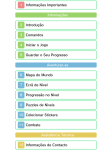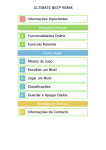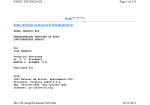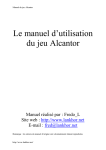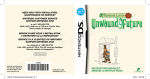Download Ace Attorney
Transcript
1 Informações Importantes Configuração 2 Como Começar 3 Guardar e Sair do Jogo Como Jogar 4 O Jogo Controlos 5 Controlos dos Menus 6 Controlos Durante a Aventura 7 Controlos dos Julgamentos Aventura 8 Modo de Movimento 9 Modo de Investigação 10 Resolver Quebra-Cabeças A Mala do Professor Layton 11 Ecrã da Mala 12 Menu da Mala 1 13 Menu da Mala 2 Julgamentos 14 Progressão dos Julgamentos 15 Ações 16 O Registo do Tribunal 17 O Grande Grimório Funcionalidades Adicionais 18 Bónus 19 Conteúdo Extra Assistência Técnica 20 Informações de Contacto 1 Informações Importantes Leia este manual com atenção antes de utilizar a aplicação. Se a aplicação se destinar a ser utilizada por crianças pequenas, o manual deverá ser-lhes lido e explicado por um adulto. Leia também o manual de instruções da sua Consola Nintendo 3DS, pois este contém informações importantes que o aj udarão a usufruir desta aplicação. ♦ Salvo indicado em contrário, todas as referências a "Nintendo 3DS" neste manual referem-se às Consolas Nintendo 3DS™ e Nintendo 3DS™ XL. Informações sobre Saúde e Segurança IMPORTANTE Pode consultar informações importantes sobre a sua saúde e segurança, acedendo à aplicação Informações sobre Saúde e Segurança a partir do Menu HOME. Para aceder a esta aplicação, toque no Menu HOME. Em no símbolo seguida, toque em ABRIR e leia atentamente o conteúdo de todas as secções. Quando terminar, prima para regressar ao Menu HOME. Antes de utilizar aplicações da Nintendo 3DS, deverá ler na íntegra o manual de instruções da consola, prestando especial atenção às Informações sobre Saúde e Segurança. Para obter informações sobre as precauções a ter relativamente à comunicação sem fios ou à j ogabilidade online, consulte a secção "Informações sobre Saúde e Segurança" no manual de instruções da consola. Seleção de Idioma O idioma da aplicação dependerá daquele que estiver definido na consola. Este título suporta quatro idiomas diferentes: inglês, alemão, francês e neerlandês. Se o idioma da sua Consola Nintendo 3DS j á estiver configurado para um destes, será esse mesmo idioma que aparecerá na aplicação. Se a sua Consola Nintendo 3DS estiver configurada para outro idioma, aquele que aparecerá na aplicação será, por predefinição, o inglês. Para obter instruções sobre como alterar o idioma da consola, consulte o manual eletrónico das Definições da Consola. Classificação Etária Para obter informações sobre a classificação etária desta e de outras aplicações, consulte a página web de referência sobre o sistema de classificação etária da sua região: PEGI (Europa): www.pegi.info USK (Alemanha): www.usk.de Classification Operations Branch (Austrália): www.classification.gov.au OFLC (Nova Zelândia): www.censorship.govt.nz Advertências Esta aplicação (incluindo todo e qualquer conteúdo digital ou documentação que descarregue para utilizar com a aplicação em causa) é licenciada pela Nintendo apenas para utilização pessoal e não comercial com a sua Consola Nintendo 3DS. A utilização de quaisquer serviços online desta aplicação está suj eita ao Contrato de Utilização dos Serviços e Política de Privacidade da Nintendo 3DS, que inclui o Código de Conduta da Nintendo 3DS. A reprodução ou utilização não autorizada é proibida. Esta aplicação dispõe de medidas de proteção técnica para impedir a cópia ou a reprodução de conteúdos. Nem a sua Consola Nintendo 3DS nem esta aplicação foram concebidas para utilização com dispositivos ou aplicações não autorizados, existentes ou futuros, que permitam efetuar modificações técnicas da Consola Nintendo 3DS ou das suas aplicações, nem para utilização com qualquer dispositivo não autorizado que possa ser utilizado em conj unção com a sua Consola Nintendo 3DS. Após a atualização da Nintendo 3DS ou das suas aplicações, quaisquer dispositivos ou aplicações não autorizados, existentes ou futuros, que permitam efetuar modificações técnicas da Consola Nintendo 3DS ou das suas aplicações, ou qualquer dispositivo não autorizado que possa ser utilizado em conj unção com a sua Consola Nintendo 3DS podem fazer com que a sua Consola Nintendo 3DS deixe de funcionar permanentemente e causar a eliminação de conteúdos. Esta aplicação, o respetivo manual de instruções e quaisquer outros textos que a acompanhem estão protegidos por leis de propriedade intelectual nacionais e internacionais. ©2014 LEVEL-5 Inc. ©CAPCOM CO., LTD. 2014 Trademarks are property of their respective owners. Nintendo 3DS is a trademark of Nintendo. THIS SOFTWARE USES A FONT THAT IS EITHER MADE BY OR CREATED BASED ON A FONT MADE BY FONTWORKS INC. WHICH HAS BEEN MODIFIED TO ACCOMMODATE THE SOFTWARE DESIGN. CTR-P-AVSP-00 2 Como Começar Menu Principal O menu principal será apresentado após iniciar o jogo. ◆ As opções Bonuses (bónus) e Extra Content (conteúdo extra) ficarão disponíveis quando completar o j ogo. New Game (novo jogo) Comece o j ogo desde o início. Introduza um nome para o ficheiro de gravação e dê início à história. ◆ Não poderá alterar o nome do ficheiro de gravação mais tarde. Continue (continuar) Selecione um ficheiro de gravação para continuar a j ogar a partir do ponto onde guardou o j ogo pela última vez (pág. 3). Bonuses (bónus) (pág. 18) Vej a imagens do j ogo, ouça diálogos e músicas, e assista a sequências animadas que aparecem no jogo principal. Extra Content (conteúdo extra) (pág. 19) Estabeleça ligação à Internet para desbloquear bónus de episódios e ilustrações do jogo. Esta aplicação não permite a utilização do Modo de Descanso durante os períodos em que estiver ligado à Internet, mesmo que feche a sua Consola Nintendo 3DS. 3 Guardar e Sair do Jogo Antes de sair do jogo, certifique-se de que guarda a sua progressão. Depois de guardar, poderá então desligar a sua Consola Nintendo 3DS. Guardar Dados Para guardar a sua progressão atual, selecione SAVE (guardar) no menu da mala (pág. 12) e, em seguida, selecione um ficheiro de gravação. Também terá a oportunidade de guardar o j ogo em pontos importantes da história. ◆ Pode criar até três ficheiros de gravação. ● Durante o processo de gravação, não reinicie ou desligue a consola, nem retire o cartão de j ogo ou o Cartão SD. Tenha cuidado para não deixar entrar suj idade nos terminais. Qualquer uma destas ações poderá resultar numa perda de dados irreversível. ● Não utilize acessórios ou aplicações externas para modificar os seus dados de gravação, o que poderá impossibilitar a progressão ou levar à perda de dados de gravação. Qualquer modificação será irreversível, portanto tenha cuidado. 4 O Jogo O jogo está dividido em duas partes principais: Aventura e Julgamentos. Irá alternar entre as duas à medida que o j ogo avança. A j ogabilidade irá ser diferente para cada uma das partes, por isso leia as explicações sobre como cada uma delas se processa. Aventura (págs. 8-10) A aventura divide-se em dois modos: modo de movimento e modo de investigação. Visite áreas de interesse com o modo de movimento e use o modo de investigação para recolher informações, examinando obj etos e ouvindo o que as pessoas têm para dizer. Também terá de resolver quebra-cabeças pelo caminho. Julgamentos (págs. 14-17) Apresente-se na sala de audiências como advogado para provar a inocência da acusada. Ouça os depoimentos e interrogue as testemunhas do caso para tentar descobrir a verdade. 5 Controlos dos Menus Estes são os controlos básicos dos menus do j ogo. Para informações sobre outros controlos, vej a as páginas relevantes. Controlos Usando os Botões Navegação Navegação, Movimentar o Cursor Confirmar Cancelar, Retroceder ou Saltar as Sequências Animadas Controlos de Toque Toque num símbolo ou painel no ecrã tátil para o selecionar. Dependendo da situação, será possível deslizar o stylus para investigar ou para escrever Memos (notas) (pág. 13) no ecrã tátil. 6 Controlos Durante a Aventura O jogo tem controlos para o modo de movimento (pág. 8) e para o modo de investigação (pág. 9). Para informações detalhadas sobre estes controlos, vej a as páginas relevantes. Modo de Movimento Controlos Usando os Botões / Mover o Personagem, Ir para um Mapa Diferente Mudar para o Modo de Investigação Controlos de Toque Ir para o Local Selecionado Ir para um Mapa Diferente Mudar para o Modo de Investigação Entrar em Edifícios Modo de Investigação Controlos Usando os Botões Mover a Lupa (pág. 9) Investigar, Aproximar, Conversar, Entrar no Edifício, Avançar o Texto Abrir o Menu da Mala Mudar para o Modo de Movimento Controlos de Toque Deslizar o Stylus ou o Mover a Lupa Dedo no Ecrã Tátil Tocar no Ecrã Tátil Investigar, Aproximar, Conversar, Entrar no Edifício, Avançar o Texto Abrir o Menu da Mala Mudar para Modo de Movimento 7 Controlos dos Julgamentos Para informações detalhadas sobre os controlos durante os j ulgamentos, vej a a secção referente aos j ulgamentos (págs. 14-17). Controlos Usando os Botões Avançar o Texto, Interrogar Confirmar a Prova para Apresentar Usar uma Pista Pressionar a Testemunha, Abrir o Grand Grimoire (grande grimório) (pág. 17) Apresentar uma Prova, Abrir o Court Record (registo do tribunal) (pág. 16), Alternar Secções do Court Record Controlos de Toque Tocar no Ecrã Avançar o Texto Tátil Pressionar a Testemunha Apresentar Provas Interrogar Abrir o Court Record Abrir o Grand Grimoire Abrir o Menu da Mala Usar uma Pista 8 Modo de Movimento Este modo permite-lhe movimentar-se de local em local. Toque num marcador vermelho para ir para esse destino. Nome do Local O nome do local selecionado. Serão exibidas informações sobre esse local na parte inferior do ecrã. Quebra-Cabeças Escondidos/Moedas-Pista Informações sobre os quebra-cabeças e as moedas-pista (pág. 9) que poderá encontrar nesse local. Os números apresentados indicam a quantidade que encontrou e a quantidade total disponível nesse local. Marcador Vermelho Ir para esse local Ir para um mapa diferente Local Atual Objetivo Símbolo de Investigação Toque aqui para mudar para o modo de investigação (pág. 9). Entrar Toque em para entrar num edifício e continuar a sua investigação lá dentro. 9 Modo de Investigação Quando estiver no modo de para movimento, toque em mudar para o modo de investigação e poder continuar a investigar. Lupa Painel de Investigação Deslize o stylus ou o seu dedo no painel de investigação para movimentar a lupa no ecrã superior. Toque no ecrã tátil para investigar o ponto que estiver debaixo da lupa. Menu da Mala Toque aqui para abrir o ecrã da mala (pág. 11). O seu Grupo Atual Símbolo de Movimento Toque para mudar para o modo de movimento. Investigar uma Área Deslize o stylus ou o seu dedo no painel de investigação para movimentar a lupa no ecrã superior. Se a lupa passar por cima de um ponto de interesse, irá reagir de uma determinada maneira. Aproximar Investigue um ponto onde a lupa tenha ficado azul para se aproximar e ver áreas que estejam escondidas ou fora do seu campo de visão. Para regressar à área anterior, toque simplesmente em BACK (retroceder). Conversar Por vezes, quando a lupa passar por cima de um personagem no j ogo, irá ficar laranj a. Quando isto acontecer, poderá conversar com ele premindo ou tocando no ecrã tátil. Use os mesmos controlos para avançar o texto. Mesmo que j á tenha falado com alguém, esse personagem poderá dizer algo diferente da próxima vez que falar com ele. Opções de Diálogo Quando estiver a conversar com alguém, poderão surgir algumas opções. Toque numa das opções para a selecionar e continuar a história. Entrar em Edifícios Quando a lupa se transforma numa seta amarela, toque-lhe e poderá entrar num edifício ou num quarto para continuar a sua investigação. Obj etos Escondidos Pela Cidade Há vários obj etos, tais como moedas-pista e quebra-cabeças, escondidos em cada local. Certifique-se de que procura em todo o lado! Sobre as Moedas-Pista Precisará de moedas-pista para ver pistas quando estiver a resolver quebra-cabeças, e também durante os julgamentos. 10 Resolver Quebra-Cabeças Há muitos quebra-cabeças para encontrar, escondidos pelo j ogo. Terá necessariamente de resolver alguns deles para progredir na história. Surge um Quebra-Cabeças! Quando encontrar um quebra-cabeças escondido ou falar com alguém que lhe apresente um quebra-cabeças, ser-lhe-á apresentado um ecrã introdutório. Toque no ecrã tátil para avançar até ao ecrã do quebra-cabeças. Valor em Picarats O número de picarats que receberá se resolver o quebra-cabeças. Os picarats são unidades que indicam a dificuldade de um quebra-cabeças. Pontuação Total O número total de picarats que ganhou até agora. Verificar o Ecrã de Quebra-Cabeças A descrição do quebra-cabeças e a explicação sobre como o resolver serão apresentadas aqui. Leia a informação atentamente e, em seguida, toque no ecrã tátil quando estiver pronto a resolver o quebra-cabeças. Resolver o Quebra-Cabeças Toque ou deslize o stylus ou o seu dedo no ecrã tátil de acordo com o tipo de quebra-cabeças e o método necessário para resolvê-lo. Aparecerão vários símbolos no ecrã tátil. Os símbolos apresentados irão variar consoante o quebra-cabeças. Descrição do Quebra-Cabeças Toque em ▲ para apresentar a informação no ecrã superior, ou em ▼ para a apresentar no ecrã inferior. Ver Explicação Toque para ver uma explicação sobre como resolver o quebra-cabeças. Símbolos Toque para executar várias ações. Algumas funções também podem ser executadas usando os botões. Gaste moedas-pista para ver pistas. Há quatro pistas por quebra-cabeças. As primeiras três irão custar-lhe uma moeda-pista cada uma. A super pista (S. Hint), contudo, irá custar-lhe duas moedas-pista. Saia do quebra-cabeças atual e deixe-o para mais tarde. Use a função Memo (notas) (pág. 13). Em certos tipos de quebra-cabeças, pode tocar aqui para recomeçar a tentar resolvê-los desde o início. Em quebra-cabeças onde tenha que introduzir um movimento de cada vez, toque aqui para anular o seu último movimento. Toque aqui para submeter a sua resposta. Ver o Resultado Correto Quando resolver um quebra-cabeças, irá não só receber picarats, como também receber pistas para o aj udar a progredir na investigação. Quebra-cabeças resolvidos irão ser adicionados ao seu Puzzle Index (índice de quebra-cabeças) (pág. 13), onde os poderá voltar a j ogar quantas vezes quiser. Incorreto Se submeter uma resposta incorreta, ser-lhe-á pedido que selecione uma das seguintes opções. Try Again (tente outra vez) Tente resolver o mesmo quebra-cabeças novamente. View Hints (ver pistas) Use moedas-pista para ver pistas. Deixe o quebra-cabeças para mais tarde e continue a história. Tenha em atenção Quit (desistir) que certos quebra-cabeças não poderão ser deixados para mais tarde. Jogue para Receber Picarats! Colecione o maior número possível de picarats para aumentar a sua pontuação total. O conteúdo que aparece em Bonuses (bónus) (pág. 18) dependerá da sua pontuação total. 11 Ecrã da Mala Toque em para ver o progresso da sua investigação, verificar os quebra-cabeças que encontrou, entre outras opções. Informação sobre o Jogo A sua pontuação total (número de picarats), o número de moedas-pista, o tempo decorrido de j ogo e o local onde se encontra atualmente são apresentados aqui. Durante os j ulgamentos, o Current Location (local atual) será substituído por Credibility (credibilidade) (pág. 14). Símbolo de Retroceder Toque aqui para regressar ao ecrã de título. A sua progressão não será guardada, por isso certifique-se de que toca em SAVE (guardar) (pág. 12) antes de sair. Menu da Mala (págs. 12-13) Aparecerá NEW! (novo) no local onde tiver sido adicionada informação nova ou atualizada. ◆ Os personagens exibidos nos símbolos irão mudar à medida que progride na história. Memo (notas) (pág. 13) Fechar Feche a mala e regresse ao ecrã anterior. 12 Menu da Mala 1 Toque num dos símbolos do menu da mala para o selecionar. Mysteries (mistérios) Os mistérios e as palavras-chave serão aqui compilados à medida que a história e a investigação progridem. Toque num mistério no ecrã tátil para visualizar os detalhes no ecrã superior. Story (história) Vej a um resumo da história até ao ponto onde se encontra atualmente. Selecione um título e toque em VIEW STORY (ver história). O número de títulos disponível irá aumentar à medida que progredir na história. Save (guardar) Guarde a sua progressão atual. Quando guardar, quaisquer dados guardados anteriormente que estej am no ficheiro selecionado serão apagados. ◆ Dados apagados não podem ser recuperados, por isso tenha cuidado. Items (itens) Os itens que encontrar durante as suas investigações serão exibidos aqui. Toque num item para ver detalhes sobre ele. 13 Menu da Mala 2 Puzzle Index (índice de quebra-cabeças) Todos os quebra-cabeças que encontrar serão guardados aqui. Selecione um quebra-cabeças e toque em SOLVE IT! (resolva-o!) para o voltar a j ogar sempre que quiser. Quando estiver a resolver quebra-cabeças no Puzzle Index poderá ver pistas sem gastar quaisquer moedas-pista. Símbolo do Chapéu do Professor Layton Resolvido à primeira tentativa, sem pistas Resolvido à primeira tentativa, com pistas Resolvido, mas não na primeira tentativa Por resolver Número do Quebra-Cabeças, Nome, Valor em Picarats, Pistas Usadas Os símbolos das pistas usadas irão aparecer semi-transparentes. Tipo do Quebra-Cabeças e Local Separadores de Listas Todos os quebra-cabeças que encontrou até então irão aparecer no separador All (todos), enquanto que os quebra-cabeças que marcar como favoritos aparecerão no separador Picks (favoritos). Adicionar Quebra-cabeças ao Separador Picks Toque em para adicionar os seus quebra-cabeças favoritos ao separador Picks. O símbolo irá mudar para . Quebra-Cabeças Resolvidos ) (assinalados com Os quebra-cabeças que não tenham não poderão ser a marca resolvidos no Puzzle Index (índice de quebra-cabeças). Terá de voltar ao local onde os encontrou para voltar a tentar. Símbolos de Navegação Toque num destes símbolos para percorrer os quebra-cabeças um por um. Quebra-Cabeças Resolvidos O número total de quebra-cabeças resolvidos, entre todos os que encontrou até então. Barra de Navegação Deslize o stylus ou o seu dedo aqui para percorrer a lista de quebra-cabeças. Também pode navegar usando . Options (opções) Defina o volume da música de fundo, dos efeitos sonoros e dos diálogos. Toque em DEFAULT (definições iniciais) para restaurar os volumes aos níveis originais. Quando tiver acabado de ajustar as definições, toque em CONFIRM (confirmar) para regressar ao ecrã anterior. Background Music (música de fundo) Aj uste o volume da música de fundo. Sound Effects (efeitos sonoros) Ajuste o volume dos efeitos sonoros do jogo. Voice (diálogos) Aj uste o volume dos diálogos dos personagens no jogo. Sobre a Função Memo A função Memo (notas) está disponível enquanto resolve quebra-cabeças e também no ecrã da mala. Use esta função quando estiver a resolver quebra-cabeças desenhando por cima deles numa película translúcida. Caneta fina Caneta grossa Preencher uma forma fechada com uma cor Mudar cor Borracha fina Borracha grossa Limpar o ecrã Anular (até quatro vezes) Repetir (até quatro vezes) 14 Progressão dos Julgamentos Procedimentos do Tribunal O seu obj etivo num j ulgamento é ser bem sucedido na defesa do réu e ganhar o caso com um veredito Not Guilty (inocente). Use a informação e as provas que reuniu para descobrir a verdade. 1. Depoimento das Testemunhas Irá ouvir o depoimento de uma testemunha sobre a sua experiência em primeira mão e sobre as circunstâncias do evento. Toque no ecrã tátil ou prima para fazer o texto avançar. 2. Contra-Interrogatório Há sempre a possibilidade de o depoimento da testemunha conter inconsistências, contradições ou erros. Toque em para pressionar a testemunha a fornecer mais detalhes sobre o seu depoimento. Poderá até conseguir um novo depoimento ou provas adicionais. 3. Apresentar Provas Se encontrar uma inconsistência entre o depoimento da testemunha e o que está escrito no Court Record (registo do tribunal) (pág. 16) ou no Grand Grimoire (grande grimório) (pág. 17),toque para apresentar provas. em Se a prova apresentada for relevante, o réu irá sair favorecido e estará um passo mais perto de ser ilibado. Credibility (credibilidade) e Fim do Jogo Os ícones no canto superior direito no ecrã superior representam a credibilidade da defesa. Cometa um erro e o número de ícones (por exemplo ) poderá diminuir. Se ficar sem ícones, a sentença será Guilty (culpado) e será o fim do jogo! Quando o j ulgamento acabar, no caso de uma sentença Not Guilty, irá receber o número de picarats equivalente aos seus ícones de credibilidade restantes. Causas Principais para Perder Credibilidade: ・ Apresentar as provas erradas ・ Responder incorretamente às perguntas do tribunal Quando for Fim do Jogo... Selecione uma das seguintes opções. Restart trial (reiniciar julgamento) Recomece o mesmo julgamento. Load save data (carregar dados guardados) Selecione um ficheiro de gravação e carregue dados guardados. Return to the title screen Saia do j ogo e (regressar ao regresse ao ecrã de ecrã de título. título) 15 Ações Durante o contra-interrogatório terá uma série de ações à sua disposição (Press, Present, Question) para procurar quaisquer contradições no depoimento. Press (pressionar) Toque em para explorar em profundidade cada uma das partes do depoimento. À medida que pressiona a testemunha, o depoimento poderá alterar-se ligeiramente. Não há limite para o número de vezes que pode executar esta ação, por isso sej a persistente! Question (interrogar) Dependendo do j ulgamento, múltiplas testemunhas poderão depor ao mesmo tempo. Enquanto uma estiver a depor, as outras permanecerão em silêncio, por isso se quiser ouvi-las terá de premir QUESTION (interrogar). Para o fazer, siga os seguintes passos. 1. Observar as Testemunhas Quando as caras das testemunhas forem exibidas como ícones no ecrã tátil, deslize a lupa por cima dos ícones para as observar. 2. Selecione uma Testemunha para Interrogar Use a lupa para selecionar uma testemunha e, em seguida, toque em para interrogar a testemunha selecionada. Present (apresentar provas) Toque em para abrir o Court Record (registo do tribunal) (pág. 16) ou o Grand Grimoire (grande grimório) (pág. 17), se encontrar uma inconsistência entre um depoimento e as provas. Poderá então selecionar uma prova para apresentar. Se a prova apresentada for relevante, poderá despoletar mais desenvolvimentos no caso, ou originar um novo depoimento. Assinalar Inconsistências Dependendo das provas disponíveis, poderá ser necessário expor até a mais pequena inconsistência. Deslize a lupa por cima das provas e procure algo suspeito. Em seguida, apresente as suas conclusões. Menu da Mala Também poderá abrir o menu da mala durante os julgamentos. Toque para abri-lo. em Usar uma Pista Toque em para poder adquirir pistas. Poderá fazê-lo as vezes que quiser durante um j ulgamento, mas cada vez que o fizer irá custar-lhe uma moeda-pista. 16 O Registo do Tribunal Toque em durante um contra-interrogatório para ver as provas disponíveis e os perfis dos personagens. Faça-o regularmente para verificar e confirmar o que as testemunhas afirmam. Para fechar o Court Record (registo do tribunal) e regressar ao ecrã anterior, toque em BACK (retroceder). Evidence (provas) Toque num item da lista de provas para ver mais detalhes sobre ele. Toque em para aumentar a escala da prova, de modo a poder examiná-la melhor. Profiles (perfis) Toque em quando estiver a ver a lista das provas para ver informações sobre as pessoas envolvidas nos eventos do caso. Toque num personagem para ver detalhes sobre ele. 17 O Grande Grimório À medida que progride na história, irá encontrar e tomar posse de um livro chamado Grand Grimoire (grande grimório). Este livro contém registos mágicos e irá ser-lhe útil quando lhe forem apresentados depoimentos relacionados com magia. A informação guardada aqui poderá ser apresentada como prova do mesmo modo usado para as provas do Court Record (registo do tribunal). Percorrer o Grand Grimoire Para ver a informação contida no Grand Grimoire, toque em durante o contra-interrogatório. e para virar as páginas. Use 18 Bónus Em Bonuses (bónus) pode desbloquear diversos conteúdos adicionais tendo em conta o número total de picarats de que dispõe. ◆ A opção Bonuses irá aparecer no menu principal quando tiver completado o jogo principal. Vej a imagens que Art (imagens) aparecem no j ogo principal. Voice (diálogos) Ouça diálogos dos personagens do jogo principal. Music (música) Ouça músicas do jogo principal. Movies (sequências animadas) Vej a sequências animadas do j ogo principal. 19 Conteúdo Extra Desbloquear Conteúdos (Internet) Estabeleça ligação à Internet em Extra Content (conteúdo extra) para desbloquear bónus de episódios e ilustrações do jogo. ◆ A opção Extra Content irá aparecer no menu principal quando tiver completado o j ogo principal. Special Galleries Vej a galerias com ilustrações do j ogo. Special Episodes Veja episódios extra que não foram incluídos no j ogo principal. Durante estes episódios, também poderá encontrar quebra-cabeças adicionais. Procedimento para Desbloquear 1. Selecione EXTRA CONTENT (conteúdo extra) no menu principal. 2. Selecione um ficheiro de gravação com dados guardados de um jogo completado. ◆ Quando tiver desbloqueado o conteúdo, este será guardado em todos os ficheiros de gravação que contenham jogos completados. 3. Selecione UNLOCK CONTENT (desbloquear conteúdos). 4. Quando terminar o processo de desbloqueio, poderá ver o conteúdo em Extra Content. Nintendo Network Esta aplicação é compatível com a Nintendo Network™. Estabeleça ligação à Internet para desbloquear diversos conteúdos adicionais para esta aplicação. ◆ Para mais informações sobre como ligar a sua Consola Nintendo 3DS à Internet, consulte o manual de instruções da consola. Acerca da Nintendo Network A Nintendo Network é um serviço online que lhe permite jogar com outros utilizadores de qualquer parte do mundo, descarregar novas aplicações e conteúdos adicionais, trocar vídeos, enviar mensagens e muito mais! 20 Informações de Contacto Para informações sobre produtos, visite a página web da Nintendo em: www.nintendo.com Para assistência técnica e resolução de problemas, consulte o manual de instruções da sua Consola Nintendo 3DS ou visite: support.nintendo.com